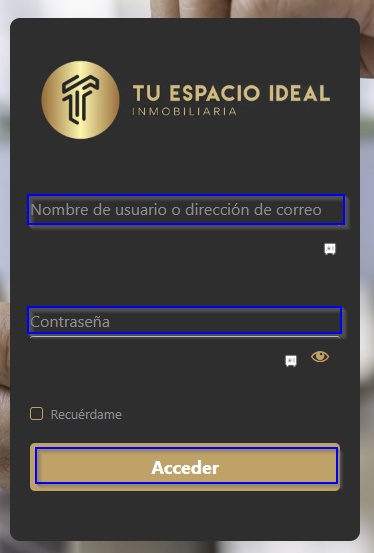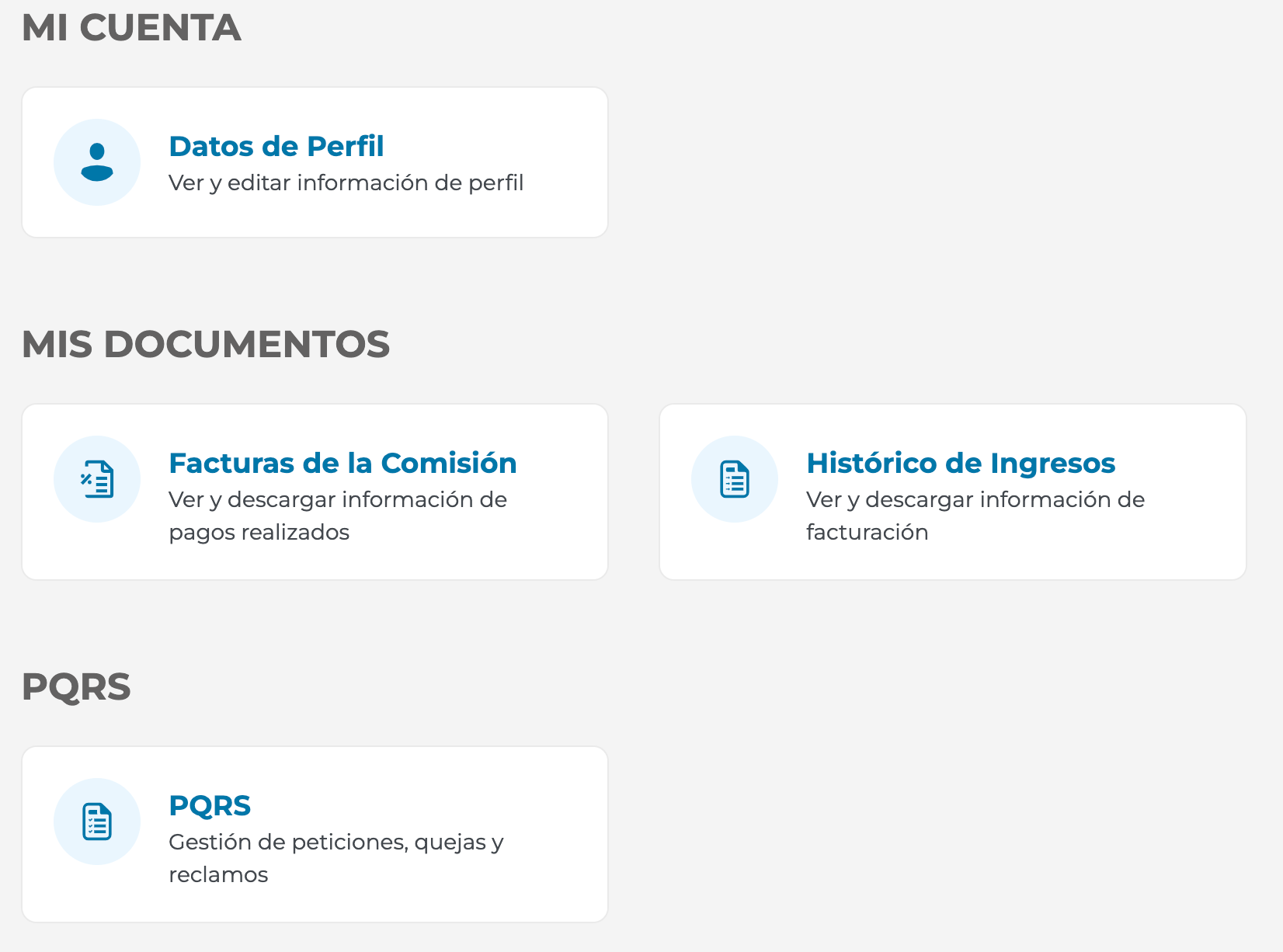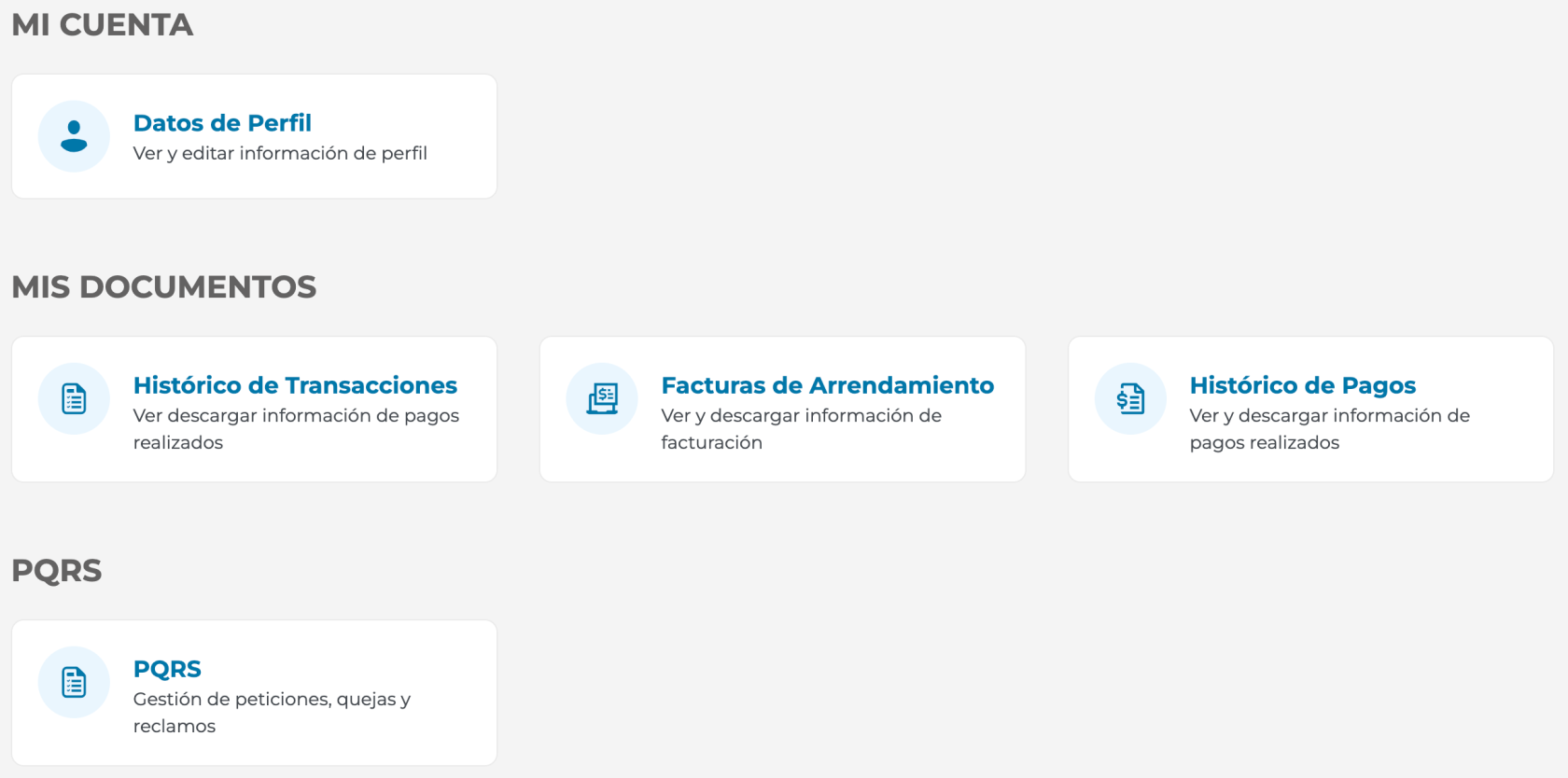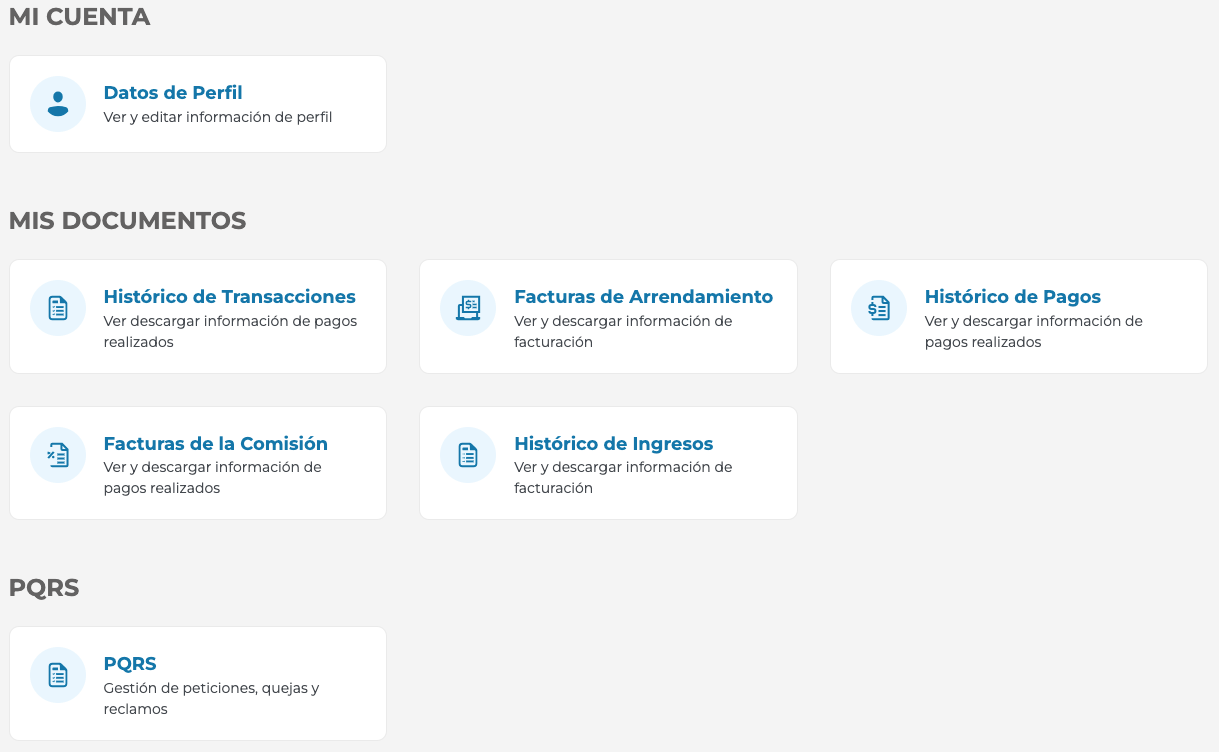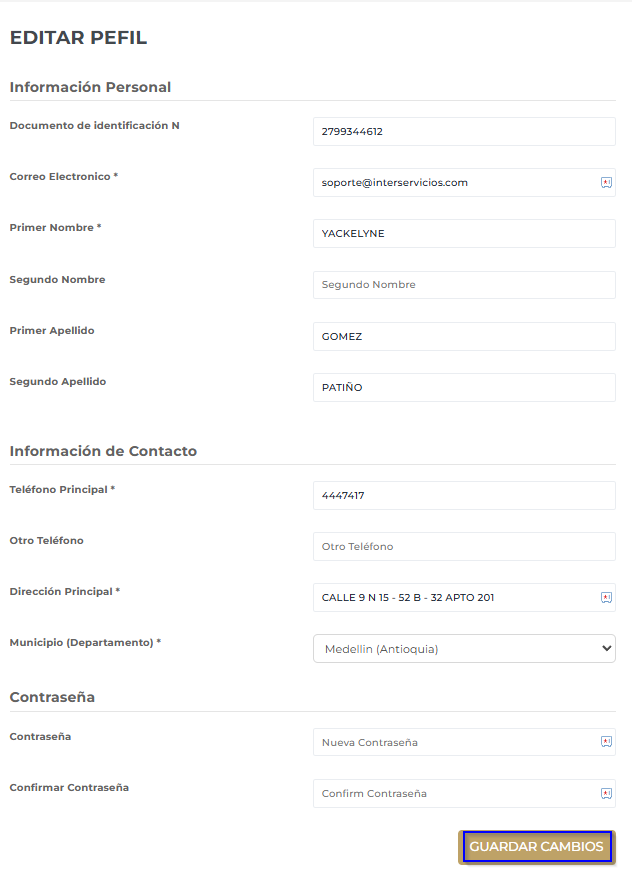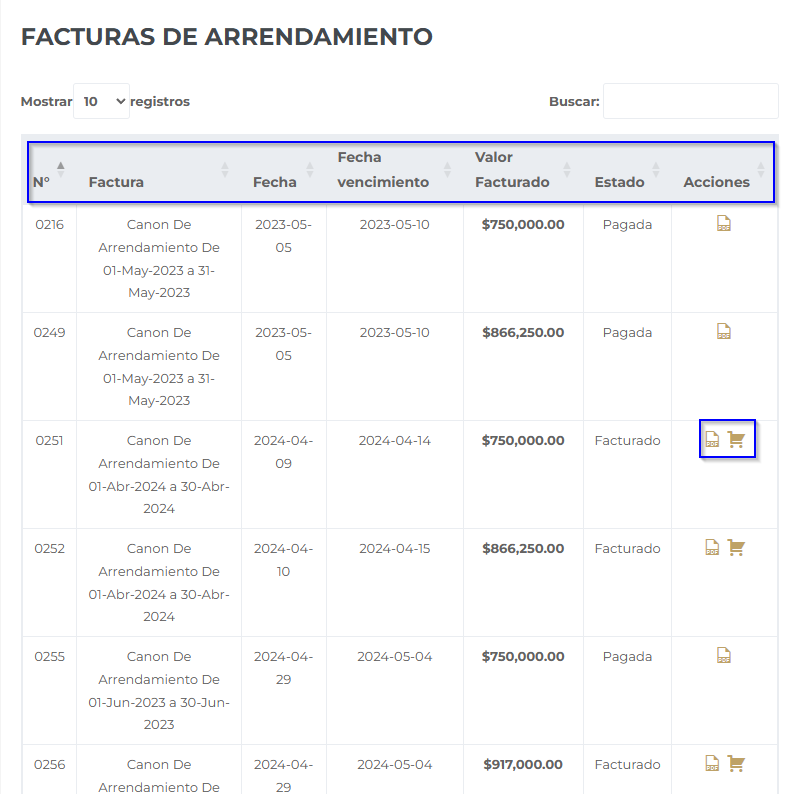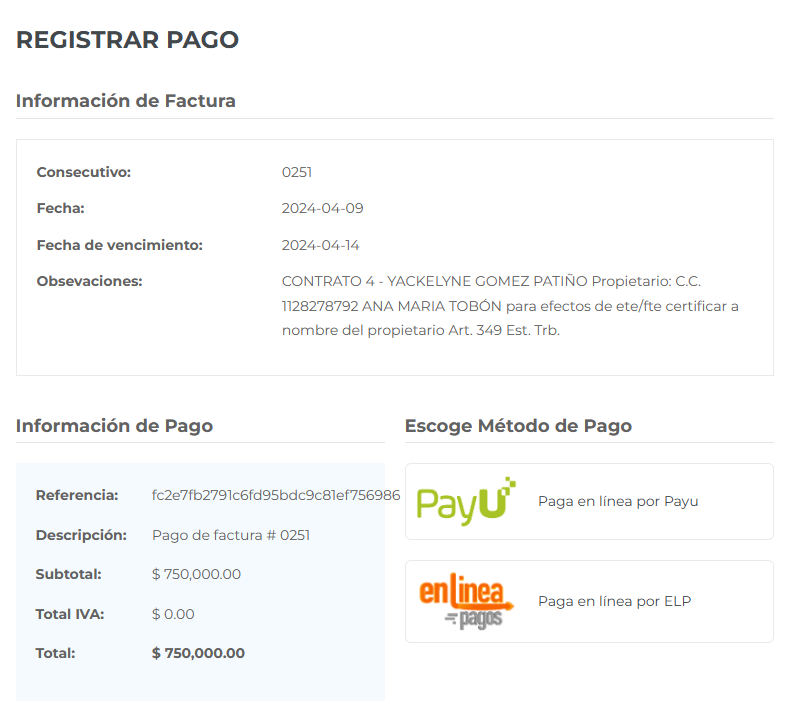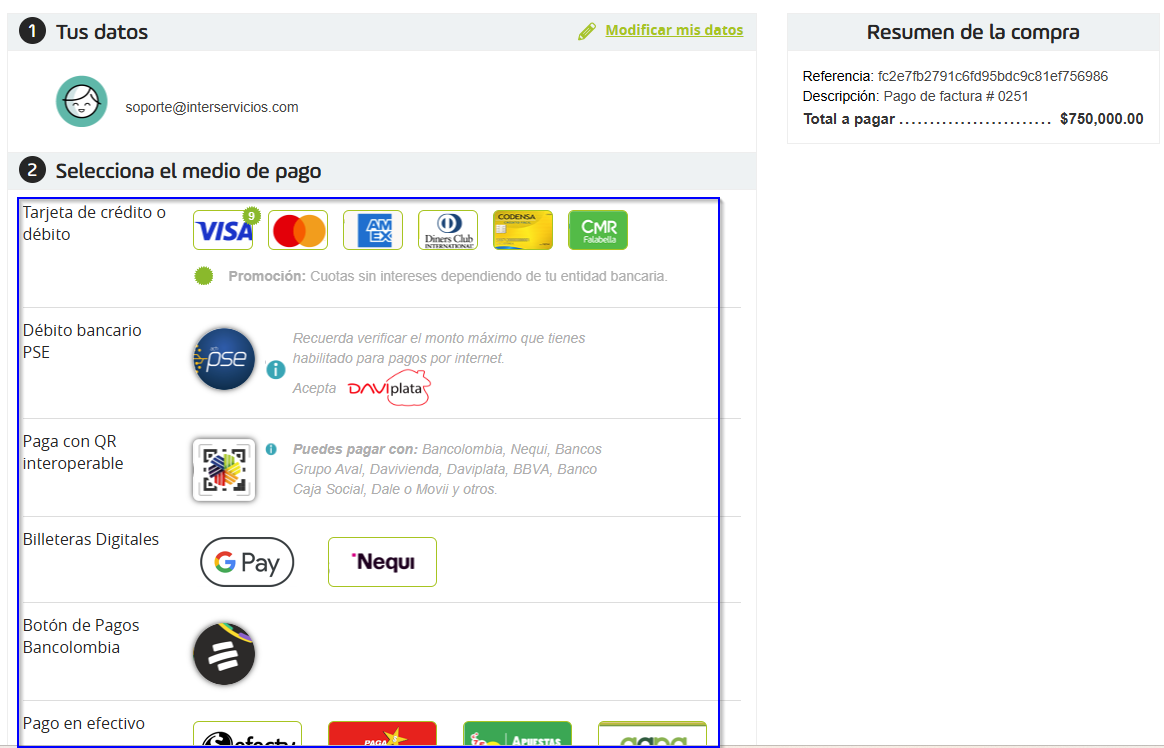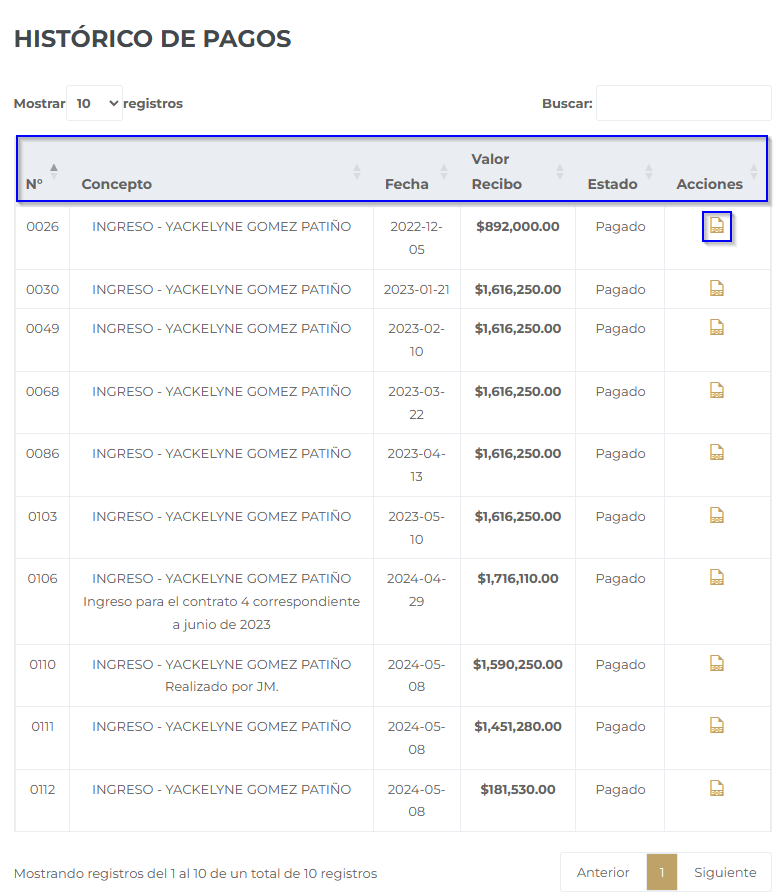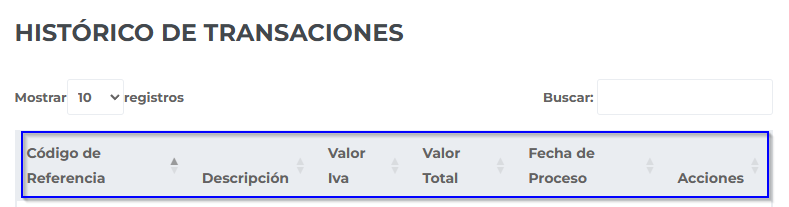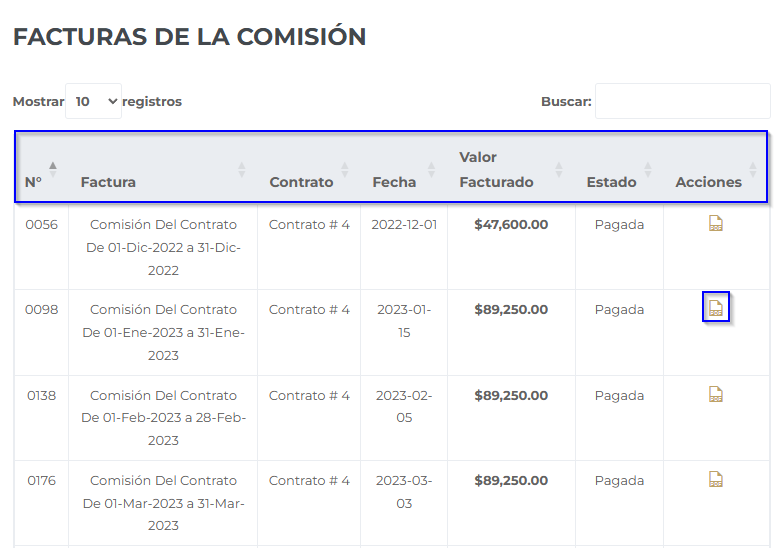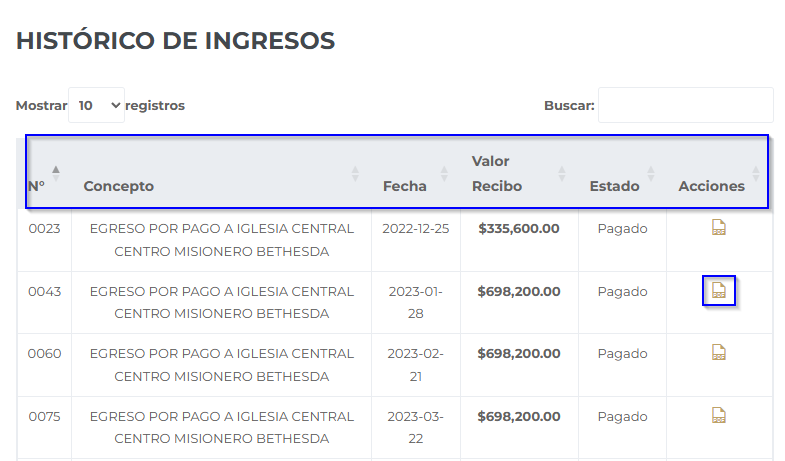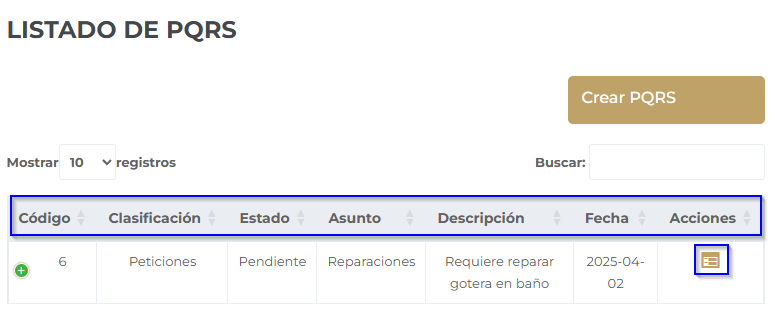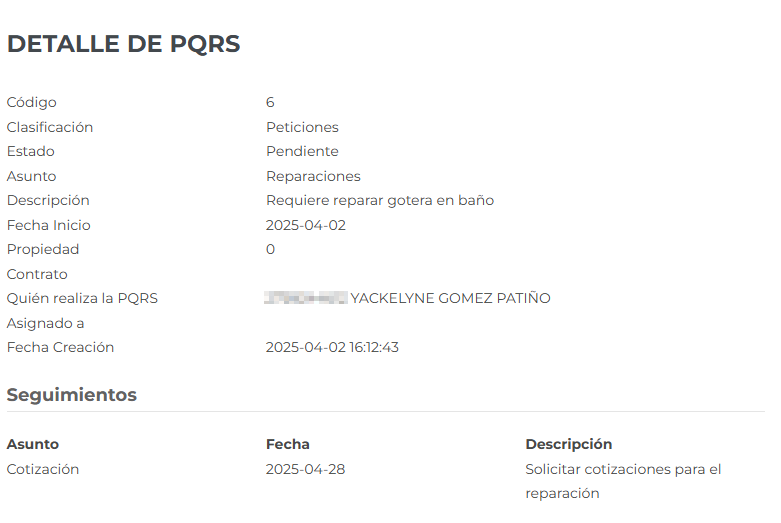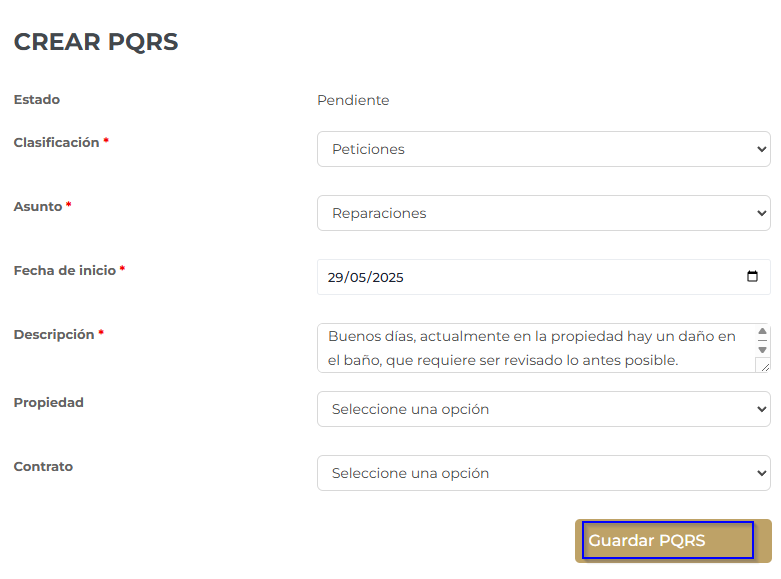Manual de Usuario - Área de Clientes
El Área de Clientes permite a inquilinos y propietarios gestionar sus servicios contratados con la agencia. Desde aquí podrá:
✔ Actualizar datos de contacto
✔ Ver y descargar facturas/comprobantes
✔ Realizar pagos electrónicos (si está disponible)
✔ Gestionar PQRS (Peticiones, Quejas, Reclamos, Sugerencias)
Acceso al Sistema
Paso 1: Ingresar credenciales
-
Ingrese a la página web de la Inmobiliaria.
-
Haga clic en "Área de Clientes".
-
Complete:
-
Usuario
-
Contraseña
-
Validación "No soy robot" (CAPTCHA)
-
Presione "Acceder ".
-
(Datos proporcionados por la inmobiliaria al correo electrónico registrado)
Página Principal
Paso 1: Según su perfil, verá un dashboard personalizado
-
Inquilinos: Facturas de arrendamiento, historial de pagos.
-
Propietarios: Facturas de comisión, historial de ingresos.
-
Propietario-Inquilino: Acceso combinado.
Para propietarios:
Para inquilinos:
Para propietario – inquilino:
Gestión de Perfil
Paso 1: ¿Cómo actualizar sus datos?
-
Haga clic en "Datos de Perfil".
-
Edite:
-
Teléfono, email, dirección.
-
Contraseña (requerirá confirmación).
-
-
Guarde los cambios.
Inquilino - Visualización de Facturas
Paso 1: En el menú principal, seleccione "Factura de Arrendamiento".
-
Verá una lista de sus facturas con:
-
Número de factura
- Descripción de la factura
-
Fecha de emisión y Fecha de vencimiento
- Valor facturado
- Estado (Pagada/Facturado)
- Acciones disponibles (Descargar/Realizar pago).
-
Paso 1: Visualice y descargue sus Facturas
-
Ubique la factura que desea visualizar y/o descargar.
-
Haga clic en el ícono "Descargar" (generalmente representado con un símbolo de PDF ).
-
El archivo se abrirá automáticamente en una ventana nueva, para visualizar o descargar.
Paso 2: Realizar Pagos Electrónicos (Solo si la Inmobiliaria tiene habilitado el servicio)
Paso 2.1: Iniciar el proceso de pago
-
En la lista de facturas, ubique la factura pendiente.
-
Haga clic en el ícono "Realizar Pago" (símbolo del carrito).
Paso 2.2: Completar el formulario de pago
-
Se abrirá la ventana "Registrar Pago" con los datos de la factura:
-
Monto total.
-
Fecha de vencimiento.
-
Detalles del contrato.
-
-
Verifique que la información sea correcta.
Paso 2.3: Seleccionar método de pago
-
Haga clic en el botón "Pagar con PayU" o "EnLineapagos".
-
Elija su medio de pago preferido:
-
Tarjeta de crédito/débito.
-
Transferencia bancaria.
-
Nequi.
- Entre otros
-
Paso 2.4: Confirmar y finalizar el pago
-
Ingrese los datos requeridos por PayU (ej. número de tarjeta, CVV).
-
Revise el resumen y haga clic en "Pagar".
-
Espere la confirmación en pantalla:
-
¡Pago exitoso! (aparecerá un comprobante digital).
-
"Regresar al sitio": Al hacer clic, volverá al portal de la agencia.
-
Confirmación de pago.
Historial de Pagos
Paso 1: En el menú principal, seleccione "Históricos de Pagos".
-
Verá un listado con:
- Número de Ingreso
- Concepto
-
Fecha de pago
-
Valor Recibo
-
Estado
-
Acciones:
-
Haga clic en el ícono "PDF" junto al pago deseado para previsualizar y descargarlo.
-
Historial de Transacciones
Paso 1: En el menú principal, seleccione "Históricos de Transacciones".
-
Verá un listado con:
- Código de Referencia
- Descripción
- Valor Iva
- Valor Total
-
Fecha de Proceso
-
Acciones:
-
Haga clic en el ícono "PDF" junto al pago deseado para previsualizar y descargarlo.
-
Propietario - Facturas de Comisión
Paso 1: Seleccione "Factura de Comisión" en el menú.
- Verá una lista de sus facturas con:
- Número de factura
- Descripción de la factura
- Número de Contrato
- Fecha de emisión
- Valor facturado
- Estado (Pagada/Facturado)
2. Acciones:
- Haga clic en el ícono "PDF" junto al pago deseado para previsualizar y descargarlo.
Historial de Ingresos (Propietarios)
Paso 1: Acceda a "Históricos de Ingresos".
-
Revise los pagos recibidos de inquilinos:
- Número de documento
- Concepto
-
Fecha
-
Valor Recibo
-
Estado.
-
Acciones:
-
Haga clic en el ícono "PDF" junto al pago deseado para previsualizar y descargarlo.
-
Gestión de PQRS
Paso 1: Ver PQRS existentes
-
Verá un listado con:
- Código
- Clasificación
- Estado
- Asunto
- Descripción
-
Fecha
-
Acciones:
-
Haga clic en el ícono "Ver Detalles" para abrir:
-
Estado actual.
-
Fechas de creación y última actualización.
-
Respuestas de la agencia.
-
-
Paso 2: Crear una nueva PQRS
-
Haga clic en "Crear PQRS".
-
Complete todos los campos obligatorios (*):
| Campo | Opciones |
|---|---|
| Clasificación | Petición / Queja / Reclamo / Sugerencia |
| Asunto | Información general / Jurídico / Pagos / Reparaciones / Servicios públicos |
| Fecha de inicio | Diligencia la fecha inicio de la solicitud |
| Descripción | Detalle su solicitud |
| Propiedad | Seleccione de la lista (si aplica). |
| Contrato | Elija el contrato vinculado (si aplica). |
3. Haga clic en "Guardar PQRS"
¡Gracias por confiar en nosotros!
Esperamos que este manual te haya sido útil para gestionar tus servicios de manera fácil y segura. Si tienes alguna duda o necesitas asistencia, no dudes en comunicarte con tu inmobiliaria.